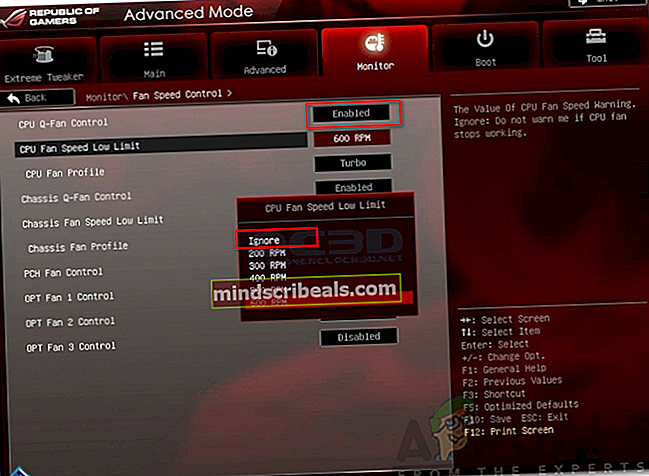Kaip ištaisyti procesoriaus ventiliatoriaus klaidą BIOS
Šiame šiuolaikiniame pasaulyje mes labai pasikliaujame savo elektronika, pavyzdžiui, kompiuteriais ar išmaniaisiais telefonais. Jų naudojimas kasdieniame gyvenime smarkiai išaugo, ir mes beveik privalome juos naudoti savo biuruose, namuose. Tačiau naudodamiesi šiais elektroniniais prietaisais turime įsitikinti, kad aparatinė įranga išlieka kieta, kad galėtume tęsti savo darbą be jokių kliūčių. Šiuo tikslu ventiliatoriai naudojami kaip aušintuvai, norint atvėsinti svarbius kompiuterio ar nešiojamojo kompiuterio komponentus. Komponentai, tokie kaip procesorius, kietasis diskas ar GPU, turi turėti specialius ventiliatorius, kad jie būtų malonūs ir vėsūs. Ventiliatorių naudojimas kompiuterinėje sistemoje yra nepaprastai svarbus, tačiau jie gali sukelti tam tikrų problemų. Vienas iš jų yra CPU ventiliatoriaus klaida.

Šis klaidos pranešimas rodomas bandant paleisti sistemą. Gavę klaidos pranešimą, negalėsite patekti į savo sistemą ir padaryti viską, ką planavote. Šis klaidos pranešimas gali būti rodomas dėl daugelio priežasčių, tokių kaip fizinės ventiliatoriaus problemos, kai kurie programinės įrangos trūkumai, trukdantys tinkamai veikti. Nepaisant to, visa tai nagrinėsime šiame straipsnyje labai išsamiai.
Kas sukelia procesoriaus ventiliatoriaus klaidos pranešimą?
Klaidos pranešimas gali būti rodomas dėl dviejų priežasčių:
- Fizinė problema su ventiliatoriumi: Pirmas dalykas, dėl kurio gali pasirodyti klaidos pranešimas, yra fizinė vieno iš jūsų naudojamų ventiliatorių problema. Tai reiškia, kad ventiliatorius gali būti fiziškai pažeistas, dėl kurio jis nesisuka. Taigi jums buvo pasiūlytas klaidos pranešimas.
- Programinės įrangos trūkumas: Kita priežastis, dėl kurios pasirodo klaidos pranešimas, yra programinės įrangos trūkumas. Gali kilti problemų dėl ventiliatoriaus konfigūravimo BIOS nustatymuose, dėl ko jis neveikia. Tai galima išspręsti palyginti lengviau nei minėta aukščiau.
Norėdami pataisyti, atkreipkite dėmesį, kad pirmiausia parodysime jums įvairias problemas, kad patikrintume, ar ventiliatoriuje nėra fizinių problemų. Vėliau mes pateksime į ventiliatoriaus konfigūraciją ir padėsime jums tai padaryti.
Aparatinės įrangos trikčių šalinimas:
Prieš patekdami į tai įsitikinkite, kad jums patogu atsukti kompiuterį ir savarankiškai patikrinti ventiliatorių funkcionalumą. Jei neturite pačių pagrindinių žinių, rekomenduojame nuvesti savo sistemą pas šalia esantį techniką ir leisti jam pasižvalgyti. Vykdykite toliau pateiktas instrukcijas po vieną, kad pašalintumėte ventiliatoriaus fizinę žalą.
- Išjungti ir tada nuimkite stiklą nuo jūsų procesoriaus korpuso, kad atskleistumėte visus ventiliatorius, prijungtus prie pagrindinės plokštės.
- Po to įsitikinkite visi kabeliai kiekvieno ventiliatoriaus yra Prijungtas tinkamai ir kad nėra laisvų laidų.
- Kai tai bus padaryta, įjunkite savo sistemą ir nedėkite stiklo atgal. Atidžiai stebėkite ventiliatorius, ar niekas iš jų nesisuka.
- Jei rasite ventiliatorių, kuris yra nesisuka ir jūs patikrinote, ar atitinkami laidai tinkamai prijungti, tada tai reiškia, kad ventiliatorius yra sugadintas ir turėsite jį pakeisti.
- Jei visi sirgaliai veikia tinkamai, sveikiname. Panašu, kad jūsų gerbėjai nėra fiziškai pažeisti, o klaidos pranešimas rodomas dėl programinės įrangos trūkumo.

Programinės įrangos trikčių šalinimas:
Kai praeisite aparatūros trikčių šalinimą ir, atrodo, kad ventiliatoriai veikia puikiai, tai reiškia, kad problemą sukelia programinės įrangos defektas. Vykdykite toliau pateiktas instrukcijas, kad pašalintumėte problemą:
- Įjunkite kompiuterį ir pasiekite BIOS nustatymus paspausdami F10 (raktas gali skirtis priklausomai nuo jūsų gamintojo).
- Dabar eikite į Ventiliatoriaus valdymas skyrius. Tai dažniausiai randama Aparatūros monitorius kuri gali būti pagal Pažangūs nustatymai kai kuriems BIOS, o kitiems - tik atskirą skirtuką.
- Ten įsitikinkite, kad Centrinio procesoriaus Q ventiliatoriaus valdymas variantas yra Įjungtas.
- Kai tai padarysite, galėsite pamatyti CPU ventiliatoriaus greičio maža riba nustatymas. Nustatykite tai Nepaisyti tada paleiskite sistemą iš naujo.
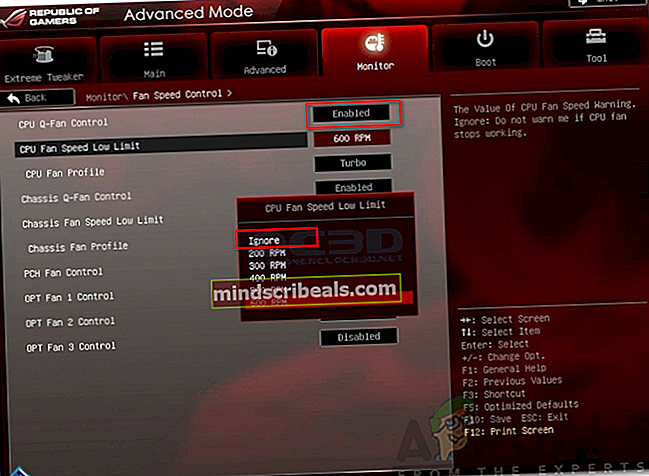
- Pažiūrėkite, ar tai išsprendžia jūsų problemą.